Napraw 0x80042315, Wystąpił błąd podczas próby skontaktowania się z autorami VSS
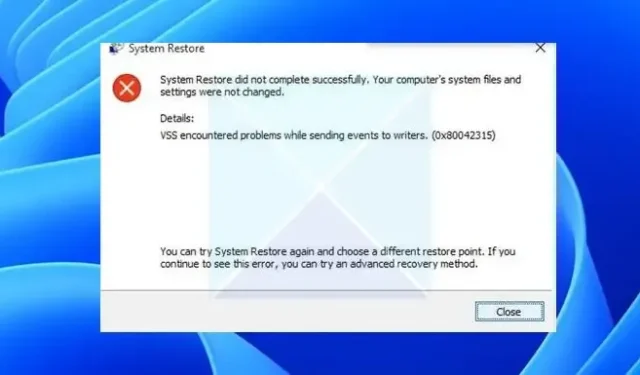
VSS często napotyka błędy, dlatego w tym artykule będziemy mówić o kodzie 0x80042315 , któremu towarzyszy komunikat o błędzie. Wystąpił błąd podczas próby skontaktowania się z autorami VSS lub VSS napotkał problemy podczas wysyłania zdarzeń do pisarzy . Błąd pojawia się zwykle, gdy usługa VSS próbuje wykonać kopię zapasową dowolnych otwartych plików lub plików używanych podczas tworzenia kopii zapasowej, a nawet przywracania systemu.
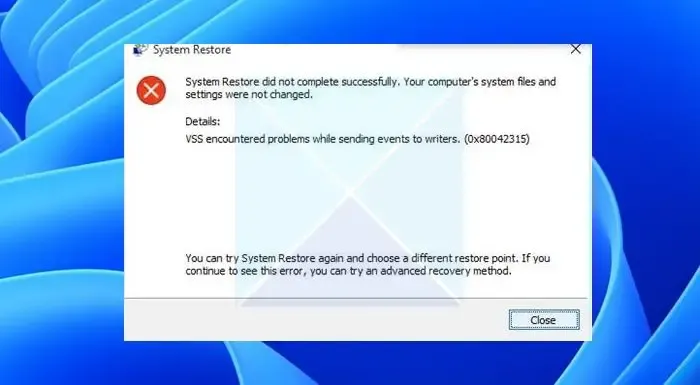
Usługa VSS lub Volume Shadow Copy Service to niezbędna usługa systemu Windows, która przechwytuje i tworzy migawki komputera zwane kopiami w tle. Program ten odpowiada za spójne tworzenie kopii zapasowych danych dla VPM i serwerów fizycznych.
Poprawka 0x80042315: Wystąpił błąd podczas próby skontaktowania się z autorami VSS
- Uruchom ponownie usługę kopiowania woluminów w tle (VSS) i kopię zapasową systemu Windows
- Uruchom narzędzie Check Disk lub oprogramowanie OEM, aby przeskanować stan dysku
- Wyświetl dziennik zdarzeń
Sprawdź, czy nadal pojawia się ten sam błąd podczas uruchamiania usługi tworzenia kopii zapasowych lub VSS.
1] Uruchom ponownie usługę kopiowania woluminów w tle (VSS) i kopię zapasową systemu Windows

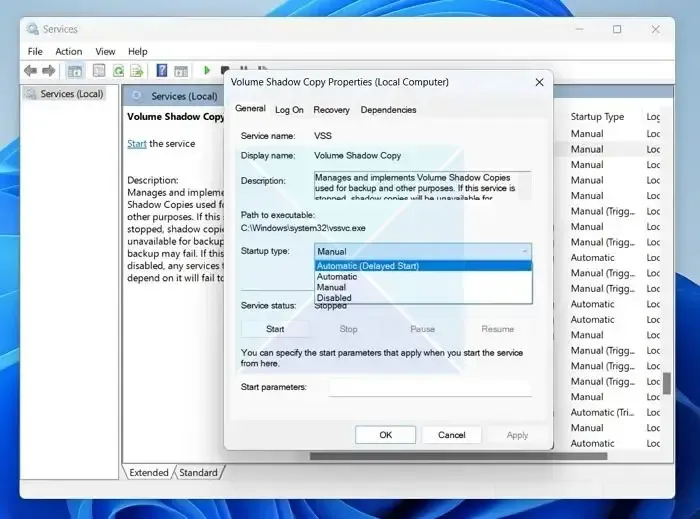
Szybkim rozwiązaniem, które możesz wypróbować, jest ponowne uruchomienie usługi kopiowania woluminów w tle i usługi tworzenia kopii zapasowych systemu Windows. Jeśli te dwie usługi nie działają lub wystąpiła usterka, proste ponowne uruchomienie pomoże sprawić, że obie usługi rozpoczną nowe działanie.

- Najpierw naciśnij klawisze Windows + R, aby uruchomić Uruchom.
- Wpisz Services.msc i naciśnij Enter.
- Teraz poszukaj usługi kopiowania woluminów w tle i kliknij ją prawym przyciskiem myszy.
- Następnie wybierz opcję Automatyczny z listy rozwijanej Typ uruchomienia.
- Kliknij także przycisk Start, jeśli usługa nie jest uruchomiona. Możesz też kliknąć Stop i rozpocząć odświeżanie usługi.
- Po zakończeniu kliknij Zastosuj > OK.
Teraz wykonaj te same kroki dla usługi Windows, a następnie sprawdź, czy nadal pojawiają się błędy VSS.
2] Uruchom narzędzie Check Disk lub oprogramowanie OEM, aby przeskanować stan dysku

Błąd może również wystąpić z powodu problemów ze stanem dysku; można to sprawdzić na dwa sposoby. Pierwszym z nich jest użycie rodzimego narzędzia Windows chkdsk . Lepsze jest jednak użycie opcji ChkDsk z wiersza poleceń !
Alternatywne oprogramowanie CHKDSK![]()
Aby sprawdzić i naprawić błędy dysku na dysku C, możesz uruchomić następujące polecenie:
chkdsk c: /r
3] Wyświetl dziennik zdarzeń
Możesz także otworzyć Podgląd zdarzeń, aby wyświetlić dzienniki zdarzeń i sprawdzić, czy coś w nim pomoże.
Aby otworzyć zapisany dziennik zdarzeń , uruchom Podgląd zdarzeń. Teraz w menu Działania kliknij Otwórz zapisany dziennik, przejdź do i wybierz zapisany dziennik z jego lokalizacji.
Możesz także użyć pełnego widoku dziennika zdarzeń, aby wyświetlić dzienniki zdarzeń systemu Windows.
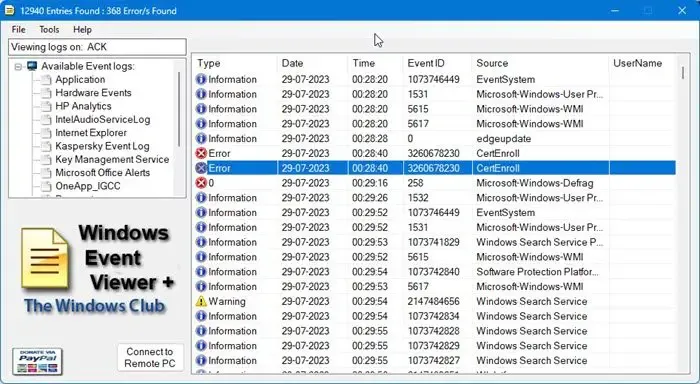
Windows Event Viewer Plus to kolejna przenośna, bezpłatna aplikacja, która umożliwia szybsze przeglądanie dzienników zdarzeń niż domyślna wbudowana przeglądarka zdarzeń systemu Windows, a także eksportowanie wpisów do pliku tekstowego. Wybierz przycisk wyszukiwania w Internecie, aby wyszukać wpis online i dowiedzieć się uzyskać więcej informacji lub rozwiązać problemy.
To były proste sposoby naprawienia błędu VSS 0x80042315. Oprócz tych poprawek należy również upewnić się, że tworzenie kopii zapasowych nie jest wykonywane zbyt często, ponieważ może wystąpić ryzyko, że jeden z twórców VSS osiągnął limit dostępnych stanów kopii zapasowych i przywracania.
Co powoduje niepowodzenie programów piszących VSS?
Zapisy VSS mogą zakończyć się niepowodzeniem z kilku powodów. Do typowych przyczyn zalicza się nieprawidłowa ilość miejsca na dysku, jednoczesne użycie modułu piszącego przez wiele zasobów lub konflikty oprogramowania. Problemy te można jednak rozwiązać, uruchamiając ponownie usługę VSS lub sprawdzając wolumin pamięci.
Jak sprawdzić błędy VSS?
Możesz łatwo sprawdzić błędy VSS, uruchamiając Terminal lub CMD w systemie Windows. Po uruchomieniu CMD uruchom następujące polecenie, aby wyświetlić listę dostawców vssadmin, aby upewnić się, że dostawca VSS jest wymieniony jako dostawca oprogramowania Microsoft Shadow Copy 1.0. Po upewnieniu się, uruchom moduły zapisujące listę vssadmin, aby wyszukać błędy VSS.



Dodaj komentarz